Tarifs de location
RentProg propose deux types de calculs de prix de réservation, automatique (par défaut) et manuel. Lors de la création normale d'une réservation, le calcul automatique est toujours activé en fonction de vos paramètres. Il est possible de désactiver le calcul automatique et de saisir vous-même toutes les valeurs, mais le calcul manuel ne doit être utilisé que dans les cas extrêmes où le calcul automatique ne convient pas. Pour ce faire, sur la page de création de réservation se trouve un bouton Calcul manuel, lorsque vous cliquez dessus, tous les champs de saisie nécessaires apparaissent. Aussi, lors de l'édition des réservations, il est possible de désactiver le calcul automatique, cela peut être fait dans la fiche de réservation - icône en forme de crayon (édition) - déplacer le commutateur Calculer automatiquement en position désactivée.
Important!
Le calcul manuel ne doit être utilisé que dans les cas extrêmes où le calcul automatique ne convient pas. Lors du calcul manuel, vous devez recalculer et remplir vous-même toutes les valeurs.
Il existe deux types de prix dans le système RentProg : de base et saisonnier. Il existe également des périodes tarifaires qui déterminent quel prix sera appliqué en fonction de la durée de location.
Les Tarifs de base sont des prix par défaut qui sont appliqués en l'absence de tarifs saisonniers pour la période de location en cours. Des prix de base sont requis.
Les Tarifs saisonniers sont des prix valables pendant la période de location en cours. Ils sont nécessaires pour que les prix saisonniers soient appliqués aux réservations créées à l'avance. Les prix saisonniers sont facultatifs, mais ils sont beaucoup plus pratiques, surtout si la demande est différente tout au long de l'année.
Les Périodes tarifaires sont des périodes de temps en fonction desquelles les prix sont fixés en fonction de la durée de location. Ils peuvent être dans un délai de 1 à 31 jours, par exemple 1-7, 8-16, 17-31, ainsi que le prix si la période maximale est dépassée, par exemple 31+.
Avant de créer des prix
Afin que nous puissions créer correctement des prix en tenant compte de toutes les caractéristiques de votre politique tarifaire, vous devez définir vos propres périodes et saisons. Ils sont définis dans l'onglet "Tarifs" des paramètres de l'entreprise. Par défaut, après inscription, les périodes suivantes sont créées : 1-3, 4-7, 8-14, 15-31, 31+. Vous pouvez définir ceux dont vous avez besoin en supprimant ceux qui sont inutiles (bouton moins), en modifiant ceux existants (en changeant de curseur) et en en ajoutant de nouveaux. Après la modification, vous devez cliquer sur le bouton "Enregistrer".
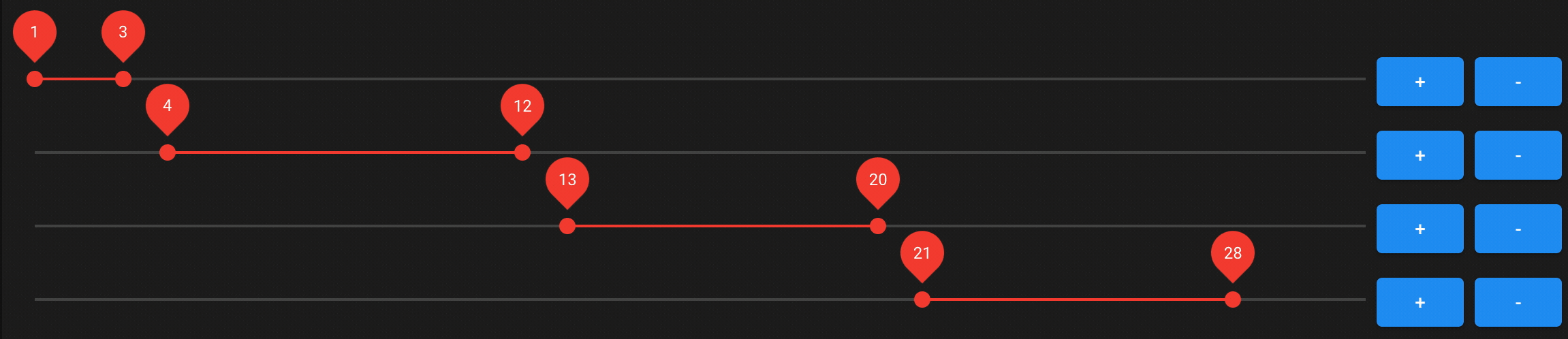
Ensuite, si nécessaire, vous devez définir les saisons. Par défaut, après inscription, une saison est créée : du 1er janvier au 31 décembre. Vous pouvez la modifier (changer les dates par celles souhaitées) ou en créer de nouvelles (le bouton « plus »). Il est très important de comprendre que la saison est limitée par l'année et que vous devez créer des saisons dans un délai d'un an, par exemple, du 20 décembre au 10 janvier faux !, ce sont deux saisons : 1er janvier - 10 janvier et 20 décembre - 31 décembre. Il faut également bien régler la fin de la saison en fonction du nombre de jours du mois (28, 30, 31).
Une fois créée, une sélection de saisons sera disponible lors de la création des tarifs. Maintenant que tout est prêt pour créer les prix, passons à la fiche voiture dans les Prix.
Création de prix
Les prix sont liés à une voiture spécifique, nous allons donc vers la voiture souhaitée dans les Prix.
Vous devez d'abord créer des Prix de base sans eux, le calcul ne fonctionnera pas. Pour ce faire, cliquez sur le bouton bleu Ajouter et une période apparaîtra avec des champs permettant de sélectionner la saison et de saisir les prix pour chaque période. Le nombre de champs dépend du nombre de périodes spécifiées.
Le choix de la saison s'effectue dans le premier champ, il faut sélectionner les Tarifs de base puis renseigner les tarifs pour chaque période. Après avoir rempli tous les champs, un bouton jaune Enregistrer les prix apparaîtra, cliquez dessus et répétez toutes les étapes pour chaque saison.
Attention!
Supprimer une saison tarifaire entraîne la suppression de tous les prix associés. La suppression des prix saisonniers affecte le calcul des réservations associées et lors de la modification, les prix Basic seront appliqués. La suppression des prix de base perturbera les calculs de toutes les réservations associées.
Après avoir enregistré les prix, vous devez renseigner le prix horaire, la caution, la limite de kilométrage journalier, le prix du kilométrage excédentaire, la limite d'âge du client et la limite d'expérience de conduite.
Prix horaire - prix par heure de location qui n'est pas incluse dans le nombre principal de jours. Il ne s’agit pas d’une amende, mais d’un excès de temps convenu à l’avance. Par exemple, une réservation du 10/08/2023 10h00 au 15/08/2023 13h00, on voit ici que la location est de cinq jours et 3 heures supplémentaires. Si le coût du temps supplémentaire dépasse le coût d'une journée de location, le coût d'une journée s'ajoute au coût de la location. De plus, dans les paramètres de l'entreprise, il existe un paramètre spécial Nombre d'heures supplémentaires après lesquelles le coût d'une journée est ajouté. Paramètre obligatoire, sans lui il est impossible d'activer la voiture.
Dépôt - un montant de garantie que le client laisse avant de commencer la réservation en cas de violation de sa part. Généralement restituée au client à la fin de la location, mais certains propriétaires laissent la caution pendant un certain temps en cas de circonstances cachées. Pour le retour différé de la caution, RentProg dispose d'une fonctionnalité distincte ; plus à ce sujet dans un article séparé. Un paramètre obligatoire, sans lequel il est impossible d'activer la voiture.
Limite de kilométrage quotidien - limite le kilométrage quotidien moyen en kilomètres. Lorsque le véhicule est accepté, le kilométrage actuel est saisi dans le système et le kilométrage quotidien moyen est calculé. Si la valeur est supérieure à la valeur économisée, alors le paiement supplémentaire du client est calculé sur la base du prix de la franchise.
Prix pour dépassement du kilométrage journalier - le prix pour dépassement du kilométrage journalier moyen de 1 kilomètre. Lorsque le véhicule est accepté, le kilométrage actuel est saisi dans le système et le kilométrage quotidien moyen est calculé. Si le kilométrage moyen dépasse une certaine valeur, alors la franchise est payée par le client sur la base du prix de la franchise. Si votre location n'a pas de restrictions de kilométrage, laissez simplement zéro dans le champ.
Limite d'âge du client - limite d'âge du client en années. Lors de la création d'une réservation, un avertissement s'affichera indiquant que l'âge du client est inférieur à celui spécifié dans les paramètres, et ce paramètre est également pris en compte lors de la création automatique d'une réservation. Laissez le champ zéro si ce paramètre ne vous concerne pas.
Limite d'expérience de conduite - une limite d'expérience de conduite du client en années. Lors de la création d'une réservation, un avertissement s'affichera indiquant que l'expérience de conduite du client est inférieure à celle définie dans les paramètres, et ce paramètre est également pris en compte lors de la création automatique d'une réservation. Laissez le champ zéro si ce paramètre ne vous concerne pas.
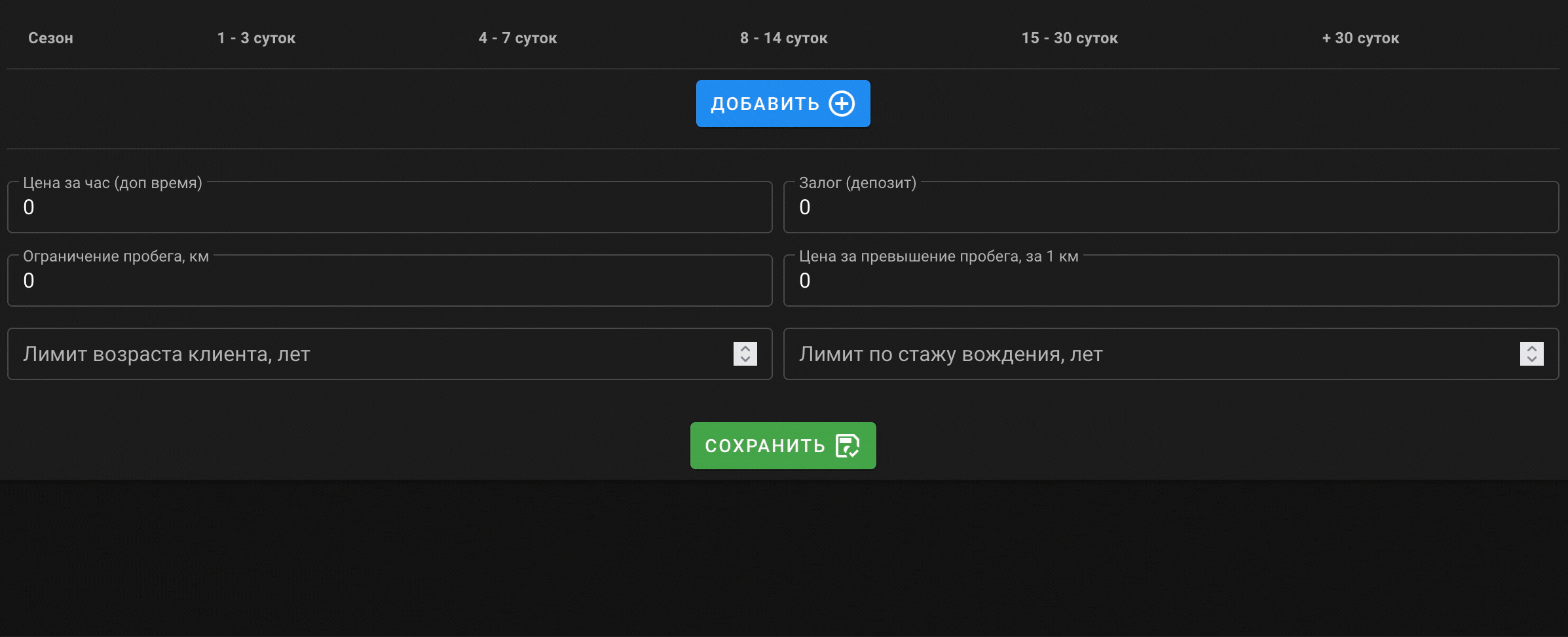
Historique des prix
Le système RentProg implémente l'historique des prix (versioning). Cela signifie que si les prix actuels changent, une copie des précédents sera enregistrée. Ceci est nécessaire pour que si les prix actuels changent lors de la modification d'une réservation créée avant la modification, les prix ne changent pas.
L'historique des prix peut être consulté dans la fiche de la voiture, dans l'onglet Prix et à côté du prix souhaité, il y a une icône avec trois flèches à côté du panier rouge.

S'il y a eu des changements de prix après la création d'une réservation, lorsque vous accédez à la carte pour une telle réservation, vous verrez un avertissement indiquant que les prix actuels diffèrent de ceux en vigueur au moment de la création de la réservation. L'avertissement offre également la possibilité de refuser les anciens prix et d'appliquer les prix actuels. Pour ce faire, vous devez cliquer sur le bouton « Appliquer les prix en vigueur », mais l'avertissement restera et vous aurez la possibilité de restituer les prix appliqués au moment de la réservation.